Maison >Tutoriel système >Série Windows >Que dois-je faire s'il n'y a aucun utilisateur ni groupe local dans Win11 Home Edition ? Windows 11 Home Edition n'a pas d'utilisateurs ni de groupes locaux
Que dois-je faire s'il n'y a aucun utilisateur ni groupe local dans Win11 Home Edition ? Windows 11 Home Edition n'a pas d'utilisateurs ni de groupes locaux
- WBOYWBOYWBOYWBOYWBOYWBOYWBOYWBOYWBOYWBOYWBOYWBOYWBavant
- 2024-02-13 13:20:282664parcourir
Win11 Home Edition n'a pas d'utilisateurs ni de groupes locaux, ce qui peut causer des problèmes aux utilisateurs. Dans Win11 Home Edition, Microsoft a apporté quelques modifications au système et annulé les fonctions des utilisateurs et des groupes locaux. Cela signifie que les utilisateurs ne peuvent pas ajouter ou gérer directement des utilisateurs et des groupes locaux comme dans les versions précédentes. Alors, comment devons-nous réagir dans cette situation ? Cet article présentera plusieurs solutions pour vous aider à résoudre ce problème.
Win11 Home Edition n'a pas d'explication détaillée sur les utilisateurs et les groupes locaux
1. Appuyez sur la touche de raccourci win+r pour ouvrir la fonction d'exécution de l'ordinateur.

2. Dans la fenêtre d'exécution, entrez la commande "mmc" et appuyez sur Entrée.
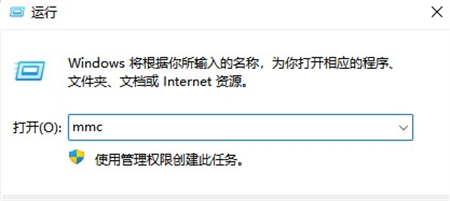
3. Cliquez sur "Fichier" - "Ajouter/Supprimer un composant logiciel enfichable".
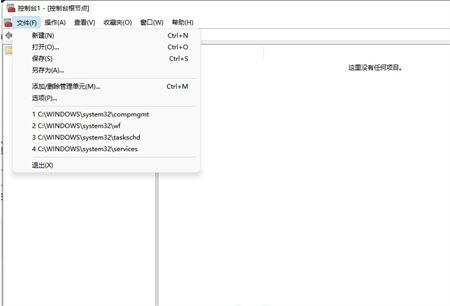
4. Cliquez sur l'élément "Utilisateurs et groupes locaux" et cliquez sur le bouton "Ajouter".
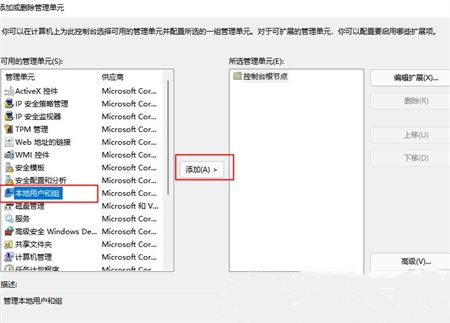
5. Sélectionnez l'élément "Ordinateur local" et cliquez sur "OK".
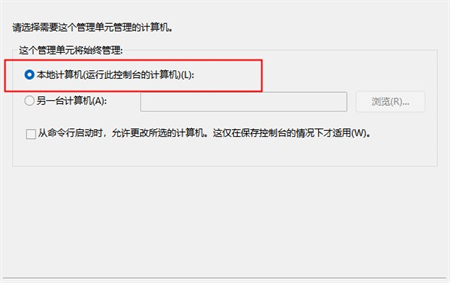
6. A cette étape, les utilisateurs et groupes locaux ont été ajoutés, cliquez sur OK.
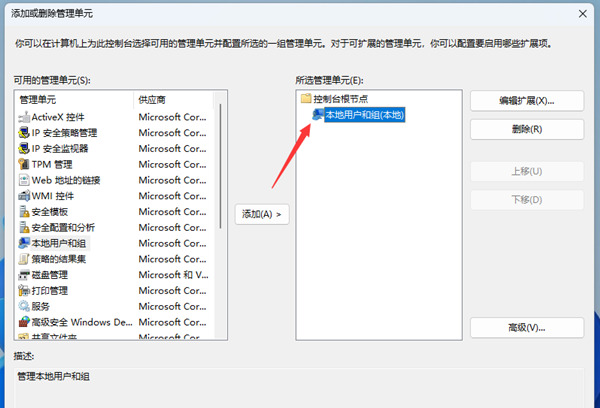
7. Vous pouvez voir les utilisateurs et groupes locaux sur le nœud racine de la console de gauche.
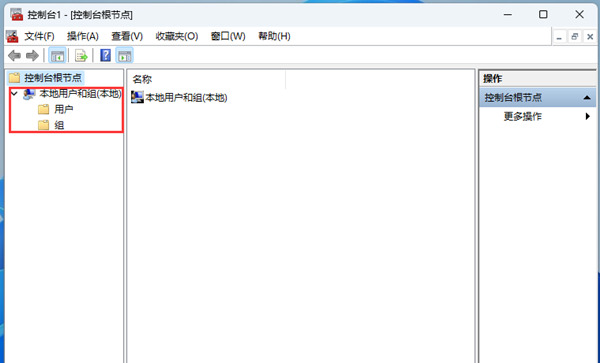
Ce qui précède est le contenu détaillé de. pour plus d'informations, suivez d'autres articles connexes sur le site Web de PHP en chinois!

